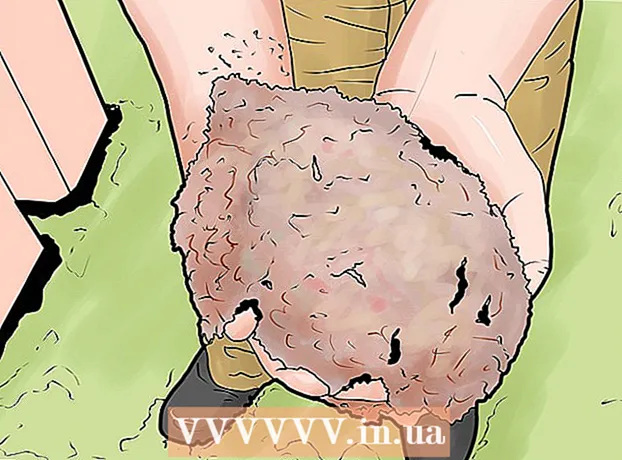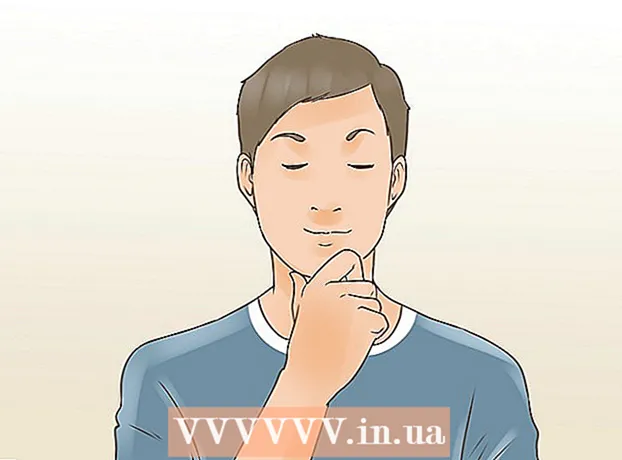Forfatter:
Tamara Smith
Opprettelsesdato:
24 Januar 2021
Oppdater Dato:
29 Juni 2024
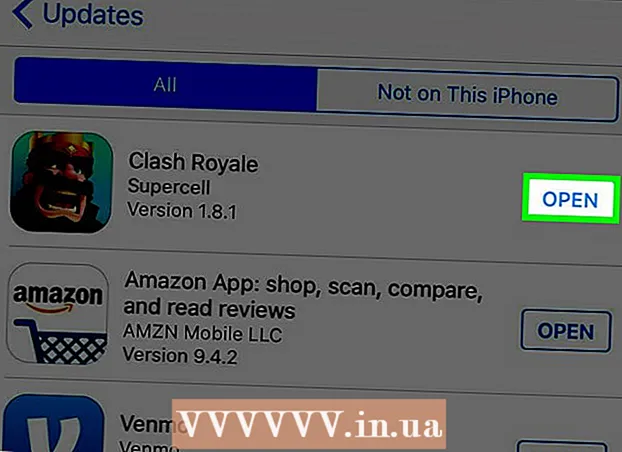
Innhold
- Å trå
- Del 1 av 3: Vise lagringsbruk
- Del 2 av 3: Vise nedlastet musikk
- Del 3 av 3: Vise nedlastede apper
- Tips
Denne wikiHow lærer deg hvordan du viser iPhone-lagringsbruk og nedlastede musikk og apper på iPhone.
Å trå
Del 1 av 3: Vise lagringsbruk
 Åpne innstillingene på iPhone. Dette er det grå tannhjulikonet på startskjermen.
Åpne innstillingene på iPhone. Dette er det grå tannhjulikonet på startskjermen.  Trykk på Generelt. Dette er øverst på siden Innstillinger.
Trykk på Generelt. Dette er øverst på siden Innstillinger.  Trykk på Lagring og iCloud-bruk. Du finner dette alternativet nederst på skjermen når du Generell åpnes.
Trykk på Lagring og iCloud-bruk. Du finner dette alternativet nederst på skjermen når du Generell åpnes.  Trykk på Lagringsadministrasjon under "Lagring". Dette er den første Lagringsadministrasjonalternativet på siden.
Trykk på Lagringsadministrasjon under "Lagring". Dette er den første Lagringsadministrasjonalternativet på siden. - Den nederste delen av informasjonen gjelder iCloud. Nedlastinger fra iCloud lagres ikke direkte på iPhone.
 Bla gjennom den lagrede informasjonen. Her vil du se en liste over alle appene som for øyeblikket er på telefonen din. På høyre side av hver app kan du se hvor mye plass det tar (f.eks. 1 GB eller 500 MB).
Bla gjennom den lagrede informasjonen. Her vil du se en liste over alle appene som for øyeblikket er på telefonen din. På høyre side av hver app kan du se hvor mye plass det tar (f.eks. 1 GB eller 500 MB). - Siden det ikke er noen nedlastingsmappe for en iPhone, beregnes alle nedlastinger (for eksempel dokumenter) i størrelsen på den tilsvarende appen (for eksempel bidrar vedlegg i Meldinger til plassen som Meldinger tar opp).
Del 2 av 3: Vise nedlastet musikk
 Åpne musikken fra iPhone. Det er det flerfargede notatikonet på en hvit bakgrunn.
Åpne musikken fra iPhone. Det er det flerfargede notatikonet på en hvit bakgrunn.  Trykk på Nedlastet musikk. Det er over overskriften "Nylig lagt til" på biblioteksiden.
Trykk på Nedlastet musikk. Det er over overskriften "Nylig lagt til" på biblioteksiden. - Du må kanskje trykke i nederste venstre hjørne av skjermen først Bibliotek å tappe.
 Trykk på et musikkalternativ. Disse inkluderer følgende:
Trykk på et musikkalternativ. Disse inkluderer følgende: - Spillelister
- Kunstnere
- Album
- Tall
 Rull ned for å bla gjennom musikken du lastet ned. All musikk som for øyeblikket er på harddisken på iPhone, blir oppført her.
Rull ned for å bla gjennom musikken du lastet ned. All musikk som for øyeblikket er på harddisken på iPhone, blir oppført her.
Del 3 av 3: Vise nedlastede apper
 Åpne App Store på iPhone. Det er den hvite "A" på en lyseblå bakgrunn.
Åpne App Store på iPhone. Det er den hvite "A" på en lyseblå bakgrunn.  Trykk på Oppdateringer. Dette alternativet er plassert i nedre høyre hjørne av skjermen.
Trykk på Oppdateringer. Dette alternativet er plassert i nedre høyre hjørne av skjermen.  Trykk på Kjøpt. Dette er øverst på skjermen.
Trykk på Kjøpt. Dette er øverst på skjermen.  Trykk på Mine kjøp.
Trykk på Mine kjøp. Se nedlastede apper. Enhver app med ÅPEN til høyre for det er for øyeblikket på telefonen din, mens apper med en sky og en pil nedover ved siden av dem er tidligere nedlastede apper som du ikke lenger har på telefonen.
Se nedlastede apper. Enhver app med ÅPEN til høyre for det er for øyeblikket på telefonen din, mens apper med en sky og en pil nedover ved siden av dem er tidligere nedlastede apper som du ikke lenger har på telefonen. - Du kan også trykke Ikke på denne telefonen øverst på denne siden for å vise apper som ikke er på telefonen din og som du tidligere har kjøpt (eller lastet ned).
Tips
- Det er ingen offisiell mappe med "Nedlastinger" på iPhone.